需要 Network Analyst 许可。
需要 3D Analyst 许可。
如果某个网络数据集中源要素几何具有 z 坐标值,您便可以创建一个三维网络并对其执行分析。本主题将介绍使用 ArcGIS Network Analyst 扩展模块 执行 3D 分析的基础知识,还将介绍可用于在 ArcScene 中以交互方式查找最佳路径的地理处理模型。
Network Analyst 教程中的数据,可在 ArcGIS.com 上找到,包括 3D 网络数据集以及用于在网络上进行路径选择的地理处理模型。学习和使用相关数据有助于您了解如何创建 3D 网络以及如何对其进行分析。此外,您将需要使用此数据完成本文档中的某些步骤。数据下载完成后,可将其解压缩到所需位置。但将数据解压缩到 C:\arcgis\ArcTutor 可能更有助于学习教程,因为这是教程数据的默认存储位置。您可在 \Network Analyst\Workflow\3DRouting 中找到 3D 数据。
下面的一组图形显示了一处建筑物模型,建筑物的走廊和其他步行通道已建模为网络数据集。

首先,需要以 3D 形式对走廊、楼梯和电梯等通道进行数字化处理。此操作在 ArcMap 和 ArcScene 中即可完成。
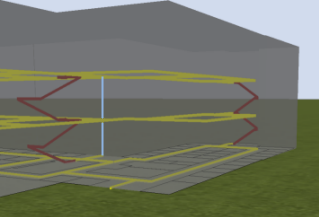
第二步,根据源要素类创建网络数据集。此操作类似于创建任何其他的网络数据集。不过,当系统询问您“如何对网络要素的高程进行建模?”时,请选择使用几何的 Z 坐标值(如下图所示):
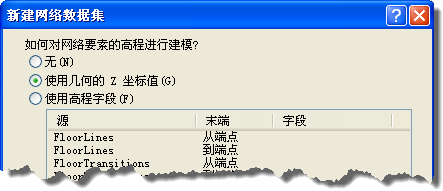
3D 网络数据集的创建和构建完成后,便可使用该数据集执行网络分析。
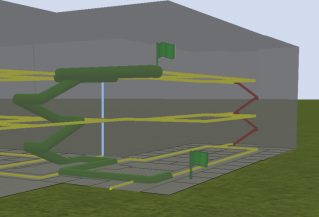
网络并不限于只包含一栋建筑物。可以将网络扩展为包含某校园、某地区甚至某城市中的多个建筑物。无论哪种情况,Network Analyst 求解程序都可以帮助您找到各种问题的答案。例如,您可以使用位置分配求解程序将有限的医疗器材与设备设在距离居民或其住所较近的地点,以便最大限度地发挥它们的效用。您还可以为其他事物寻找设置地点,例如办公楼或餐馆中的垃圾回收箱、机场内的自动贩卖机等。
服务区求解程序通常能够帮助应急响应组织在 2D 网络中确定出某段响应时间内可以抵达哪座建筑物。但是,要进一步到达建筑物某处通常需要穿越若干条走廊和攀登若干级楼梯。这时,服务区求解程序便可通过 3D 网络来帮助确定出指定时间范围内可以抵达建筑物内部的哪些位置。
这些只是 Network Analyst 求解程序在 3D 模式下的多种用途的几个示例。
基于 3D 网络数据集执行分析
目前,使用地理处理模型可以最大程度地简化基于 3D 网络数据集执行分析的工作流程。本部分将介绍如何构建用于找出两个或多个停靠点间最佳路径的模型。您可以在 ArcScene 中运行该模型并查看三维效果。我们假定您拥有一个 3D 网络数据集(可以使用教程提供的 3D 网络数据集)并且熟悉地理处理,同时您也不需要有关如何创建模型的分步说明。
模型概览
此处介绍的地理处理模型用于查找两个停靠点之间的最小成本路径。您可以选择以交互方式添加停靠点,也可以从要素类中加载停靠点。应事先在 LYR 文件中对模型的输出网络分析图层的符号系统进行设置,以使模型能够引用该符号系统。
| 元素 | 类型 | 描述 |
|---|---|---|
|
输入网络数据集 | 网络数据集图层、输入参数 | 3D 网络数据集的文件路径。必须使用几何的 z 坐标值对高程进行建模。 |
约束条件 | 字符串、输入参数 | 网络数据集的约束属性列表 |
阻抗属性 | 字符串、输入参数 | 用于计算最小成本路径的成本属性。 |
工具 | 创建路径分析图层。此图层将包含决定如何计算最佳路径的数据和属性,另外还将包含计算结果。 | |
路线 | 网络分析图层 | 路径分析图层。 |
工具 | 向网络分析图层添加网络位置。在本例中,该工具将向路径图层添加停靠点。 | |
输入停靠点 | 要素集(点),输入参数 | 生成路径所经过的点要素。 |
路径 (1) | 网络分析图层 | 包含停靠点的路径图层。 |
工具 | 用于计算最小成本路径。 | |
求解成功 | 布尔型 | 指示求解操作是否成功。 |
路径 (2) | 网络分析图层 | 包含生成路径的路径图层。 |
输出路径符号系统 | 图层 | 通过“应用图层的符号设置”工具可将此图层的符号设置应用到输出路径图层。 |
工具 | 将输出路径符号设置变量所引用图层的符号设置应用到该输出路径变量。 | |
输出路径 | 网络分析图层、衍生参数 | 包含生成路径的路径图层,其符号系统将预定义为与输出路径符号系统相同。 |
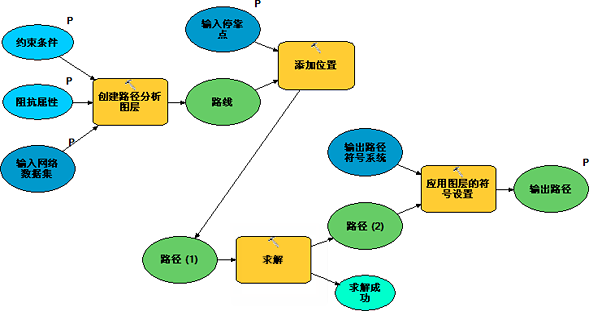
建模流程
建模的具体过程如下所述。
创建路径分析图层
创建路径分析图层工具用于创建新的网络分析图层(路径分析),该图层可存储分析属性、维护与输入网络数据集的连接以及存储输入停靠点、障碍和输出路径等。网络数据集具有网络阻抗属性。由于该属性是一个参数,因此可将其设置为网络数据集中的任何阻抗属性。上述示例中的网络数据集具有 Length 和 WalkTime 属性,因此您可以指定行人穿越各个源要素(例如,走廊、楼梯或电梯部分)所需的距离或时间。因为约束条件也是一个参数,因此您可以要求求解程序将楼梯、电梯和转弯视为约束。转弯限制可以模拟某人没有打开特定门的钥匙的情况。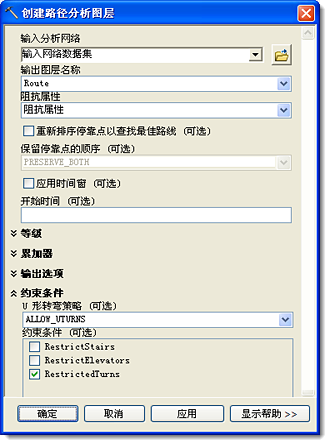
Add Locations
添加位置工具用于向路径分析图层添加停靠点。该模型已配置为允许从要素类加载停靠点或通过在 ArcScene 中单击地图显示画面以交互方式创建停靠点。无论采用哪种方式进行添加,停靠点几何都需要包含 z 坐标值。
通过此模型将停靠点添加到 ArcScene 后,它们将显示为绿色标记。本模型可从存储在磁盘上的 LYR 文件中检索到此自定义符号系统以及要素的方案。您也可以使模型显示默认的点符号样式,但模型所引用点要素类的停靠点方案仍要保证正确得当。
要根据三维点要素类创建 LYR 文件,请执行以下步骤:
- 单击开始 > 所有程序 > ArcGIS > ArcScene 10.2 启动 ArcScene。
- 单击 ArcCatalog 窗口
 按钮。
按钮。
将显示目录 窗口。
- 导航到地理数据库。
- 创建一个包含 z 坐标值的点要素类。
- 使用添加字段工具为可能需要编辑的停靠点创建字段,如“名称”字段、“顺序”字段和“路径名称”字段等。
- 向 ArcScene 添加新要素类。
- 设置符号系统,以便在使用模型时停靠点能够以所需方式显示。
- 在内容列表 窗口中,右键单击要素图层,然后选择另存为图层文件。
- 将 LYR 文件保存到模型所在工作空间中。
要使模型中包含以交互方式添加停靠点的功能,需要将“输入位置”参数配置为要素集。尽管此功能已包含在模型中,但仍将为您介绍以下步骤,以便帮助您了解完成此操作的过程。
- 在模型构建器中,右键单击添加位置,然后在快捷菜单中单击获取变量 > 从参数 > 输入位置。
- 右键单击新变量,选择输入位置,然后选择属性。
在上方“查找最佳路径的模型图”中,“输入位置”已重命名为“输入停靠点”。
- 在输入位置属性 对话框中,单击数据类型选项卡。
- 单击选择数据类型下拉列表,然后选择要素集。
- 从用于定义属性、几何类型和符号的 LYR 文件中导入方案和符号系统。如果使用的是默认符号系统,则可从要素类中导入方案。
如果已按上述一系列步骤创建了一个要素类或 LYR 文件,则此时可将模型配置为检索这些文件查找符号系统和方案即可。
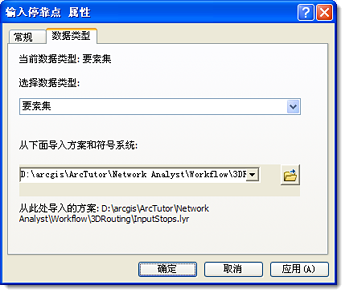
- 单击确定。
现在模型的用户便可采用交互方式为路径分析创建停靠点。
您可以按类似方法将另一个“添加位置”工具引入到模型中,但该工具将用于添加障碍而非停靠点。
求解
求解工具可根据输入路径分析图层中指定的各选项计算出最佳路径,然后生成路径线并将其写入到输出服务区图层的“路径”子图层中。
Apply Symbology From Layer
由于使用“添加位置”工具中的参数为“停靠点”设定的符号系统仅适用于指定要素集,因此该符号系统只是临时性的。如果尚未将符号系统应用于整个路径分析图层便运行“求解”工具,则停靠点和路径要素的符号设置将恢复为使用默认符号。这时便可在模型中应用“应用图层的符号设置”工具。它将从 RouteSymbology.lyr(包括所有子图层)获得符号系统,然后将其应用于模型所创建的路径分析图层。
下列步骤介绍了如何在 ArcScene 中为路径分析图层创建 LYR 文件。如果稍后您想创建其他模型(例如:在 3D 模式下运行服务区求解程序的模型),则可参照这些常规步骤来设置该模型的输出符号系统。
- 在目录窗口中,单击工具箱 > 系统工具箱 > Network Analyst 工具 > 分析。
- 双击创建路径分析图层工具。
将打开创建路径分析图层 对话框。
- 在输入分析网络文本框中指定一个网络数据集。
- 单击确定。
ArcGIS 开始创建路径分析图层。创建过程结束后,所创建的分析图层将显示在内容列表 窗口中。
- 为属于模型一部分的任何子图层(停靠点、点障碍和路径)都指定一个符号系统。
在此模型中,为“停靠点”子图层设置的符号系统已从“添加位置”工具的参数所引用的那个 LYR 文件中导入。这样,从添加位置到求解的过程中,停靠点的符号系统便不会发生改变。
- 在内容列表 窗口中,右键单击路径分析图层的名称,然后选择另存为图层文件。
- 指定保存文件所需的名称和位置,然后单击保存。
使用模型
要完成这些步骤,您需要获取 ArcGIS.com 上提供的教程数据。
- 单击开始 > 所有程序 > ArcGIS > ArcScene 10.2 启动 ArcScene。
- 在 ArcScene - 入门 对话框中,单击现有 Scene,然后单击浏览更多。
将弹出打开 对话框。
- 浏览至 Network Analyst 工作流数据([教程数据位置]\Network Analyst\Workflow),然后双击 3DRouting > 3DRouting.sxd。
3DRouting 项目随即打开。
- 启用 ArcGIS Network Analyst 扩展模块。
- 单击自定义 > 扩展模块。
将打开扩展模块 对话框。
- 选中 Network Analyst。
- 单击关闭。
- 单击自定义 > 扩展模块。
- 单击目录窗口按钮
 。
。
将出现目录 窗口。
- 单击默认工作目录按钮
 。
。
通过目录 窗口可打开存储 ArcScene 文档的文件夹。
- 展开工具箱 3DRoutingTools.tbx,然后双击查找最佳路径模型。
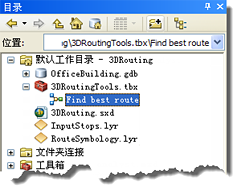
将打开查找最佳路径 对话框。
- 按照以下分步骤添加停靠点:
- 单击 Input_stops。
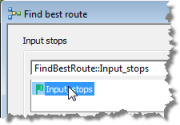
- 在地图显示中单击想要放置该停靠点的位置。
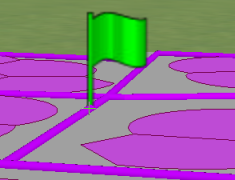
- 单击 Input_stops。
- 重复上一步至少再创建一个停靠点。
- 输入网络数据集应当已指向启用 3D 的网络数据集 Transportation_ND。如果未指向,您可以通过 3DRouting 文件夹浏览到该数据集(3DRouting > OfficeBuilding.gdb > Transportation > Transportation_ND。)
- 单击阻抗属性,然后选择 Length 或 WalkTime。
长度
用于查找最短路径
WalkTime
用于查找最快路径
- 查看是否需要设定路径解决方案应该遵守的任何限制条件。
RestrictStairs
禁止使用楼梯。此选项可用于为轮椅使用者生成路径。
RestrictElevators
禁止使用电梯。此选项可用于生成通往安全出口的路径。
RestrictedTurns
在该网络数据集中,转弯限制将用于模拟需要用钥匙打开的门。如果某人没有钥匙,则应启用此限制。
- 单击确定。
该模型将计算出最佳路径并将计算结果添加到地图显示中。路径要素也将被添加到内容列表 的路径要素类中。
在 3D 模式下执行其他类型的网络分析
您可以将本主题中展示的模型应用于其他 3D 网络数据集。也可以对模型进行扩展以添加其他功能(如添加障碍等)。但如果要执行位置分配或服务区等其他网络分析,则需要创建一个不同的地理处理模型。对于此类任务,“查找最佳路径”模型将是一个很有用的参考。